-Музыка
- Hiroki Ishiguro
- Слушали: 50643 Комментарии: 0
- Двенадцать дней исп. А. Абдулов
- Слушали: 140 Комментарии: 0
- Hiroki Ishiguro
- Слушали: 50643 Комментарии: 0
- Саундтрек из х\ф "Три орешка для золушки"
- Слушали: 44374 Комментарии: 1
- "Губами губ твоих коснусь..." Братья Заречные
- Слушали: 32925 Комментарии: 0
-Рубрики
- полезное блогу (106)
- Искусство (30)
- "Ням-Ням"рецепты (23)
- флешки (17)
- зеркало истории (17)
- мысли дня(((:личное (15)
- музыка (10)
- фотоарт (7)
- котомания (7)
- стихи (6)
- кино онлайн (3)
- ссылки (1)
-Friends for Love

Только для студентов! Не веришь?
Рейтинг игроков LiveInternet.ru
1. Маргорита13 - 654 ( +17)
+17)2. Ясенок! - 608
3. Суанэ - 556 (
 +19)
+19)4. Патока - 532
5. РњРёСЂСЌР№РЅ - 458 (
 +6)
+6)Максимальный выигрыш игроков LiveInternet.ru
1. InO_o - 84 600 Лир (20:21 28.08.2008)2. vikysik_love - 65 089 Лир (13:13 23.08.2008)
3. Ясенок! - 57 240 Лир (15:57 10.08.2008)
4. nuns - 55 800 Лир (22:35 07.09.2008)
5. vierassi - 46 420 Лир (20:38 24.10.2008)
Мой рейтинг
не сыграно ни одной игры.Мой максимальный выигрыш
не сыграно ни одной игры.Данные обновляются раз в день при входе в игру
-Шутливый гороскоп блоггера
Гороскоп для «muchka» на 02 сентября 2010
Сложный день для вашего виртуального альтер-эго. Возможно, стоит прогуляться по городу с Dr_Slosser. Апогей Яндекса входит в резонанс с пульсом блогосферы, и это побуждает попристальнее перечитать последние записи
Dr_Slosser. Апогей Яндекса входит в резонанс с пульсом блогосферы, и это побуждает попристальнее перечитать последние записи  bestbonda. К вам в ПЧ может записаться кто-то из комментирующих дневник
bestbonda. К вам в ПЧ может записаться кто-то из комментирующих дневник  cj_7. Полюс Яндекса для вас сегодня находится в
cj_7. Полюс Яндекса для вас сегодня находится в  aservolojio.
aservolojio.
Получить свой гороскоп
Сложный день для вашего виртуального альтер-эго. Возможно, стоит прогуляться по городу с
 Dr_Slosser. Апогей Яндекса входит в резонанс с пульсом блогосферы, и это побуждает попристальнее перечитать последние записи
Dr_Slosser. Апогей Яндекса входит в резонанс с пульсом блогосферы, и это побуждает попристальнее перечитать последние записи  bestbonda. К вам в ПЧ может записаться кто-то из комментирующих дневник
bestbonda. К вам в ПЧ может записаться кто-то из комментирующих дневник  cj_7. Полюс Яндекса для вас сегодня находится в
cj_7. Полюс Яндекса для вас сегодня находится в  aservolojio.
aservolojio.Получить свой гороскоп
-Поиск по дневнику
-Подписка по e-mail
-Статистика
Без заголовка |
Цитата сообщения Mademoiselle_Viv
Коллаж "Превосходство"
Transcendence

Фильтры:
Mura’s Meister, Copies
Alien Skin Eye Candy 5, Impact (как установить здесь)
Filter factory Q, Magnetic North
1. Файл / Создать - 800 х 600 пикселей, прозрачный
2. Поставьте цвет переднего плана черный и цвет фона на красный (FF0000)
3. Сделать градиент с цветами переднего плана и фона и использовать эти параметры
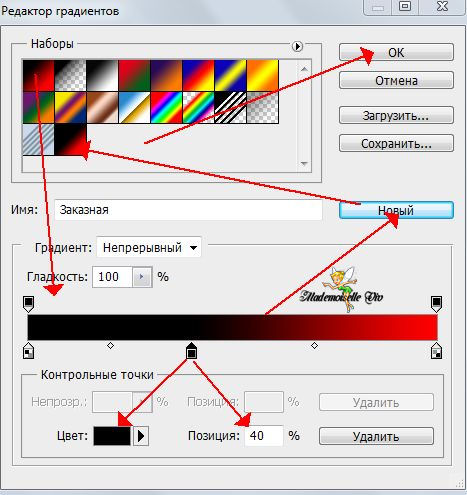
4. Заполнить ваш слой градиентом
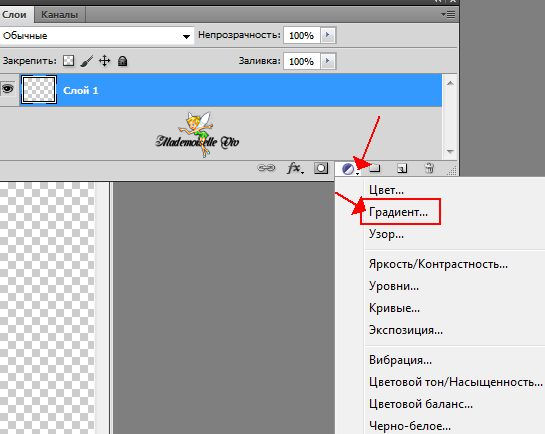

5. Слои, Новый слой
6. Переключите цвета переднего плана и фона. Теперь на переднем плане красный цвет.
7. Загрузите кисти
Выберите кисть "dream_design_by_ghost_fight3r_1"
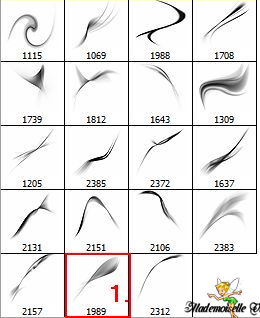
и расположите ее, как показано на скрине (уменьшите изображение, чтобы посмотреть кисть в целом)

8. Слои / Новый слой
9. Выставьте на переднем плане белый цвет
10. Используйте ту же кисть снова и разместите ее как показано на примере

11. В палитре слоев уменьшить непрозрачность до 75%
12. Фильтры / Размытие / Размытие по Гауссу - Радиус = 5
13. Слои / Стиль слоя (fx) / Тень

14. Перемените цвет на переднем плане обратно на красный
15. Слои, Новый слой
16. Активируйте кисть dream_design_by_ghost_fight3r_10 (размер 1100)
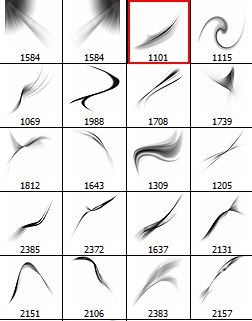
и расположите ее, как показано на примере

17. В панели слоев: Скопировать стиль слоя 2 и вклеить в слой 3
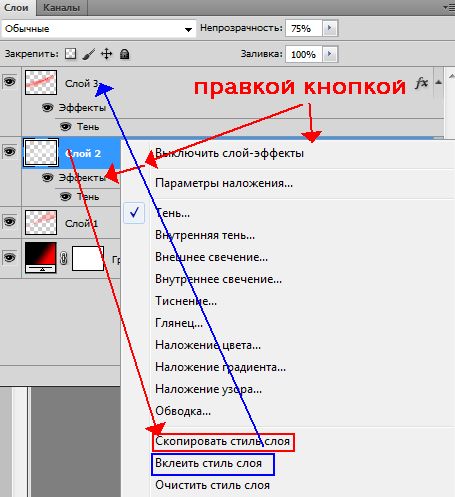
18. Поменяйте цвет на переднем плане обратно на белый
19. Слои, Новый слой
20. Активируйте кисть dream_design_by_ghost_fight3r_6
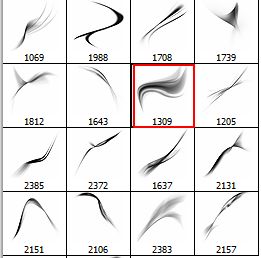
и расположите ее, как показано на примере

21. Используйте эту кисть второй раз, но уменьшить размер до 600 пикселей и разместите ее как показано на примере

22. Слои / объединить все
23. Фильтры / Filter Factory Gallery Q /Magnetic North:
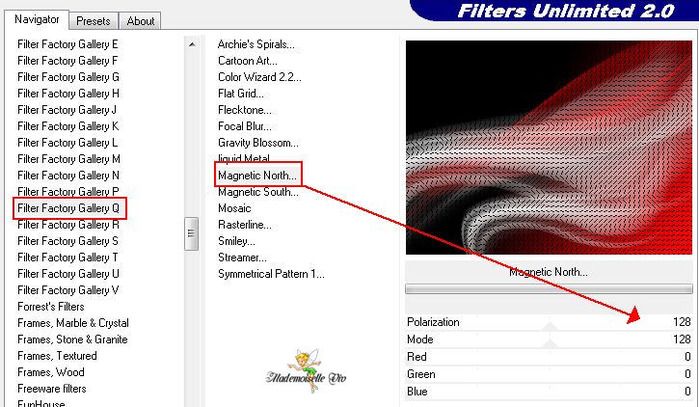
24. Файл / Создать/ Новый документ 800х600
Перетащите уже сделанный фон на этот документ и сверните его, он нам понадобится позже.
25. Вернитесь на коллаж.
Слои, Новый слой.
26. Прямоугольным выделением "нарисуйте" фигуру и заполните ее белым цветом

27. Редактирование / Трансформирование / Перспектива.
Нажмите на верхний правый узел и опустите его немного вниз.
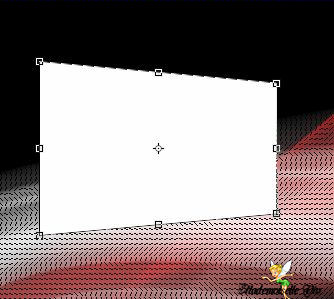
28. Фильтры / Mura’s Meister / Copies
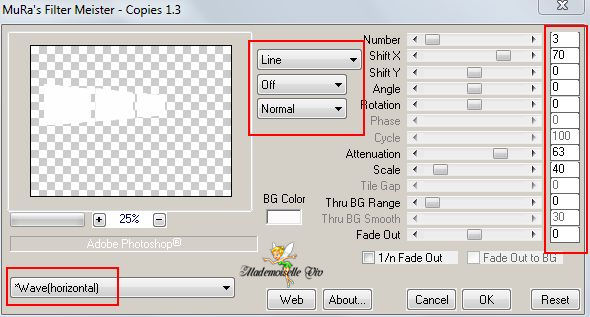
Примечание: У автора урока Shift X = 58, но мне это значение не подошло, так что смотрите сами.
29. Редактирование / Свободное трансформирование.
Расположите фигуру так, чтобы справа и внизу координаты были на 400
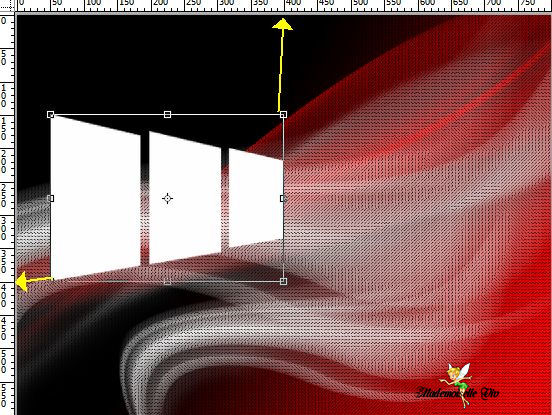
30. Выделите правую часть фигуры и нажмите Ctrl+j.
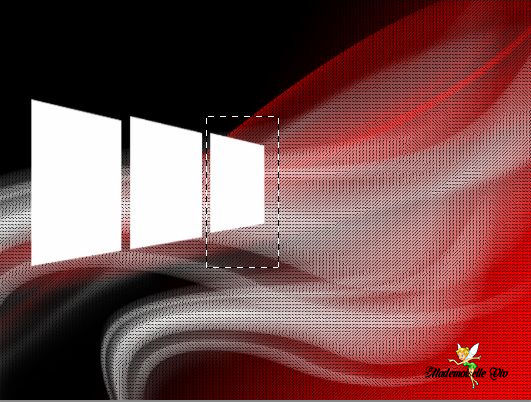
31. Фильтры / Mura’s Meister / Copies с теми же настройками, только Shift X на 36
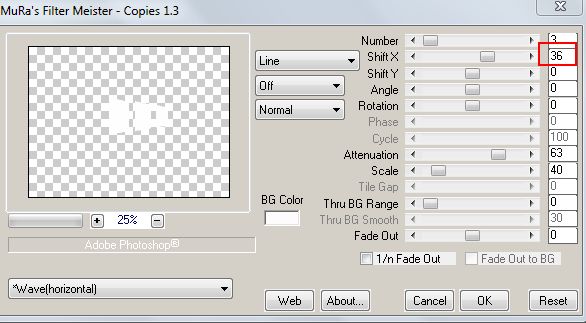
32. Снова выделяйте правую часть фигуры и нажмите Ctrl+j.
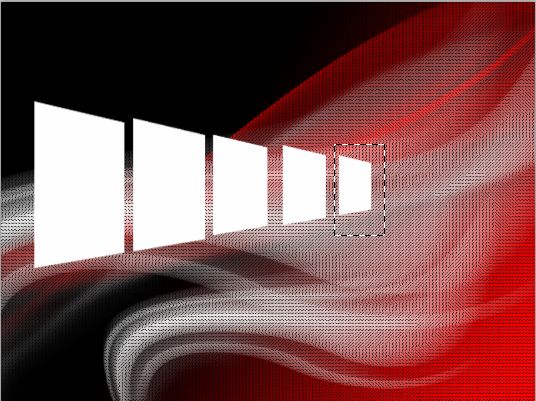
33. Фильтры / Mura’s Meister / Copies с теми же настройками, только Shift X на 22
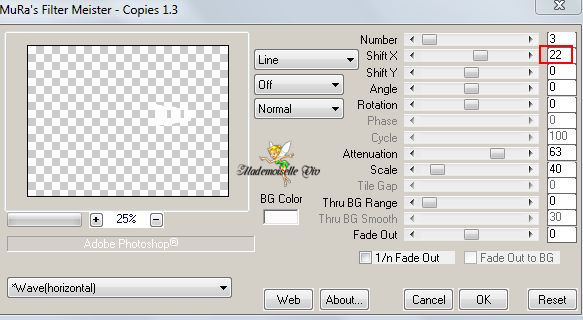
34. И последний раз выделите правую часть фигуры, нажмите Ctrl+j и повторите фильтр Mura’s Meister / Copies с теми же настройками, только Shift X на 15.
35. Отключите видимость нижнего слоя (фон) и объедините видимые слои.
36. Теперь выделите 2 и 3 часть фигуры и нажмите Ctrl+j.
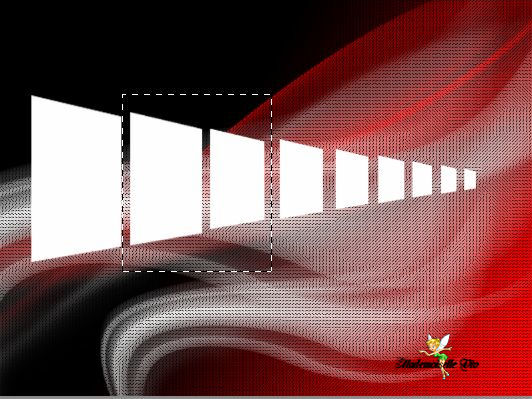
Кликните по иконке этого слоя и вернитесь на слой с полной фигурой. Нажмите Delete, чтобы удалить выделенные части фигуры.
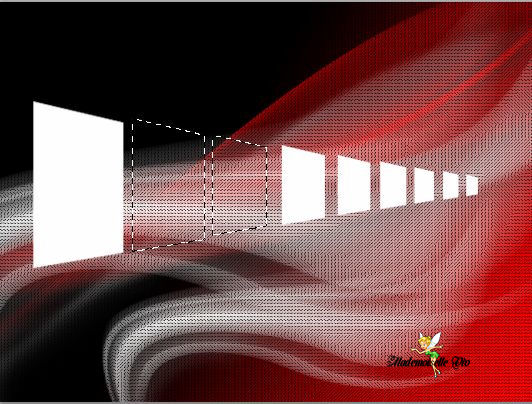
Выделение отменить.
37. Активируйте верхний слой.
Редактирование / Свободное трансформирование

38. Слои / Объединить с предыдущим.
39. Откройте изображение "NVBG-transcendence"

40. Перетащите его на коллаж и поставьте между слоями.
Свободным трансформированием расположите его примерно так:
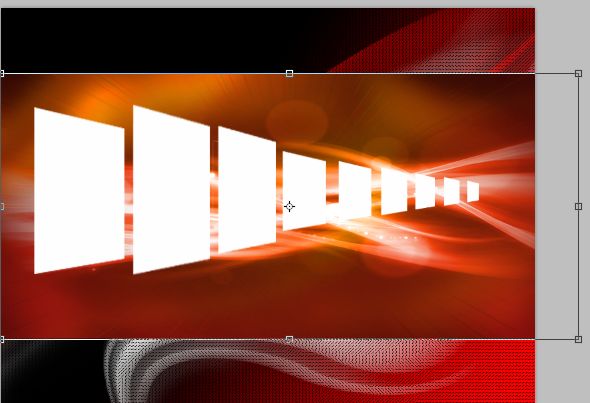
41. Кликните по иконке верхнего слоя (с фигурой)
Выделение / Инверсия
Delete на клавиатуре.
Выделения / Отменить.
42. Активируйте верхний слой.
Волшебной палочкой с настройками

кликните по первым трем частям фигуры (счет начинается слева)
Примечание: Если край выделения получается расплывчатым, перед выделением примените Фильтры / Резкость / Контурная резкость.
43. Выделение / Модификация / Сжать - 4 пикс.

Delete на клавиатуре.
Выделения / Отменить.
44. Выделите волшебной палочкой следующие 3 части фигуры
Повторите п. 43, но сжатие - 3 пикселя.
45. Для следующих 3 частей фигуры - сжатие 2 пикс.
46. Слои / Объединить с предыдущим.
47. Фильтры / Alien Skin Eye Candy 5: Impact, Perspective Shadow, Basic со следующими настройками:
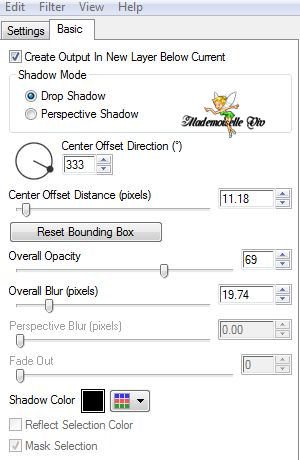
48. Слои, Дублировать (или Ctrl+j).
49. Сдвиньте вниз.
Теперь Свободным трансформированием разверните фигуру так, чтобы создавалось впечатление отражения. Для этого, возможно, придется передвинуть верхнюю фигуру вверх.

50. Снизьте непрозрачность до 33%
51. Переместите слой "отражение" под слой с фигурой.
С помощью Трансформирование / Искажение аккуратно подправьте расположение:
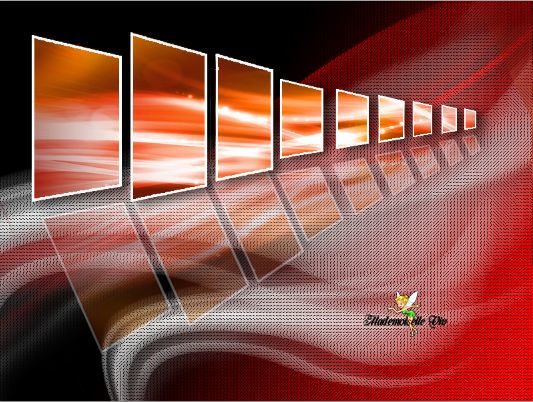
52. Откройте изображение "AH_Transparent_0306_08"

53. Перетащите на коллаж и установите над фоновым слоем справа.
Уменьшите непрозрачность до 55%, режим смешивания - Перекрытие.
54. Откройте изображение "Tubed_by_Monique42_3622"

Перетащите на коллаж и расположите справа.
Уменьшите непрозрачность до 70%, режим смешивания - Жесткий свет.
55. Активировать верхний слой.
56. Открыть изображение "Magie378"

57. Редактирование / Свободное трансформирование - уменьшите размер до 65%

58. Активируйте нижний слой (фон)
Слои, Стиль слоя - Обводка:
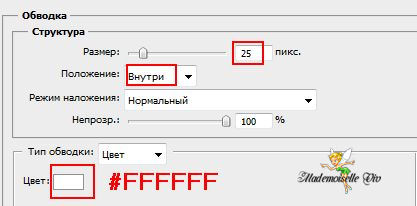
59. Слои, Объединить видимые.
60. Редактирование / Свободное трансформирование - уменьшите размер до 70%
61. Фильтры / Mura’s Meister / Copies
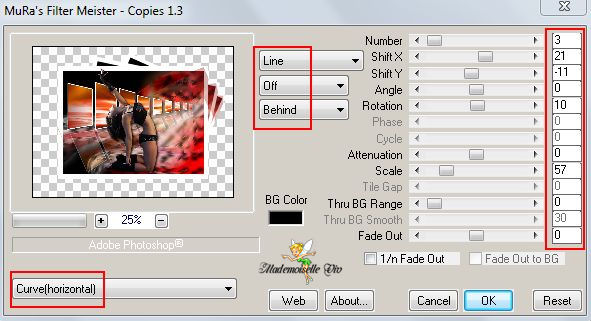
Сдвиньте коллаж влево, чтобы он был виден весь.
62. Фильтры / Alien Skin Eye Candy 5: Impact, Perspective Shadow как в п.47.
63. Разверните фон (п.24),
перетащите его на коллаж и поставьте под коллажем.
64. Объедините все.
65. Измените размер коллажа до 700 пикс. по ширине.
66. Не забудьте поставить свою подпись и сохранить как JPEG.

Transcendence

Фильтры:
Mura’s Meister, Copies
Alien Skin Eye Candy 5, Impact (как установить здесь)
Filter factory Q, Magnetic North
1. Файл / Создать - 800 х 600 пикселей, прозрачный
2. Поставьте цвет переднего плана черный и цвет фона на красный (FF0000)
3. Сделать градиент с цветами переднего плана и фона и использовать эти параметры
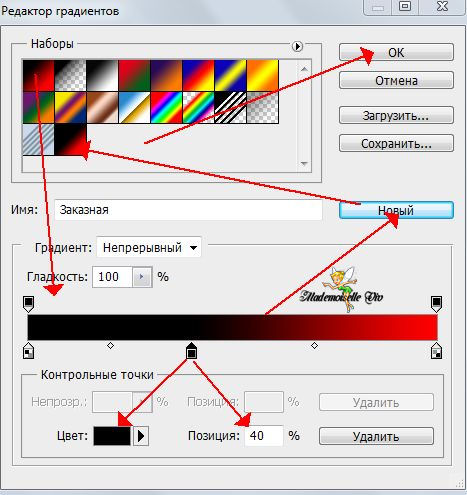
4. Заполнить ваш слой градиентом
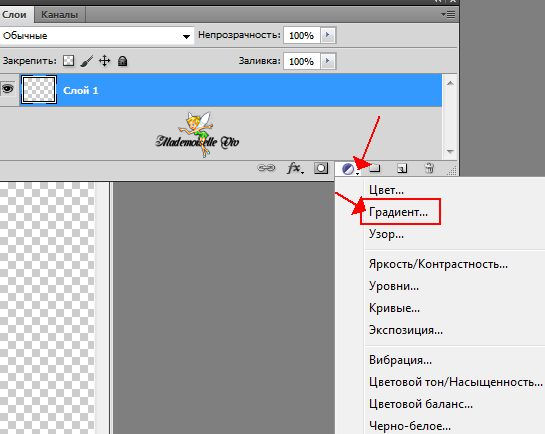

5. Слои, Новый слой
6. Переключите цвета переднего плана и фона. Теперь на переднем плане красный цвет.
7. Загрузите кисти
Выберите кисть "dream_design_by_ghost_fight3r_1"
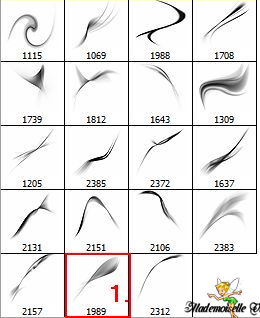
и расположите ее, как показано на скрине (уменьшите изображение, чтобы посмотреть кисть в целом)

8. Слои / Новый слой
9. Выставьте на переднем плане белый цвет
10. Используйте ту же кисть снова и разместите ее как показано на примере

11. В палитре слоев уменьшить непрозрачность до 75%
12. Фильтры / Размытие / Размытие по Гауссу - Радиус = 5
13. Слои / Стиль слоя (fx) / Тень

14. Перемените цвет на переднем плане обратно на красный
15. Слои, Новый слой
16. Активируйте кисть dream_design_by_ghost_fight3r_10 (размер 1100)
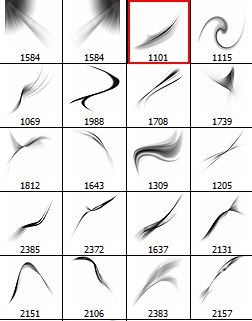
и расположите ее, как показано на примере

17. В панели слоев: Скопировать стиль слоя 2 и вклеить в слой 3
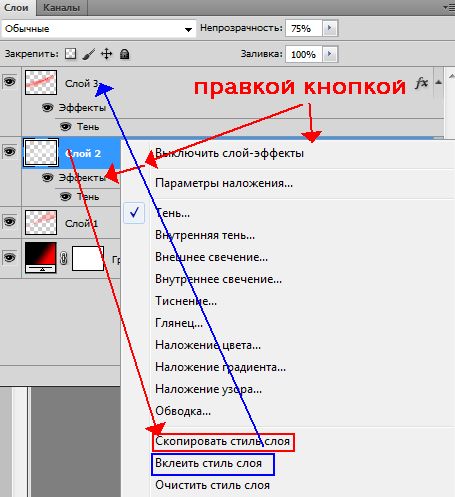
18. Поменяйте цвет на переднем плане обратно на белый
19. Слои, Новый слой
20. Активируйте кисть dream_design_by_ghost_fight3r_6
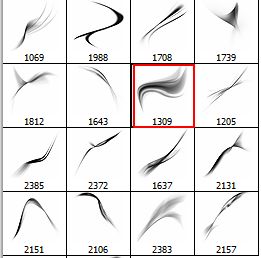
и расположите ее, как показано на примере

21. Используйте эту кисть второй раз, но уменьшить размер до 600 пикселей и разместите ее как показано на примере

22. Слои / объединить все
23. Фильтры / Filter Factory Gallery Q /Magnetic North:
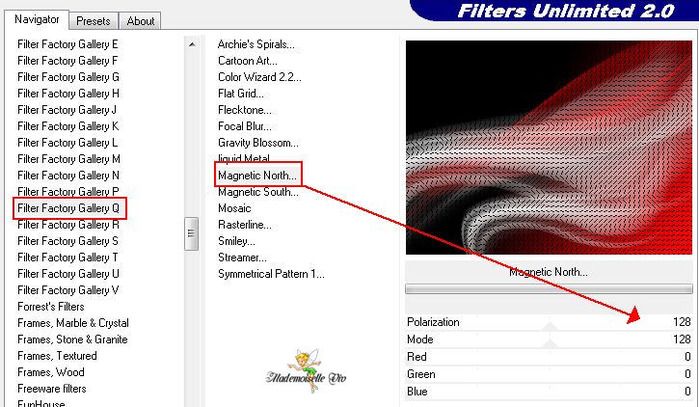
24. Файл / Создать/ Новый документ 800х600
Перетащите уже сделанный фон на этот документ и сверните его, он нам понадобится позже.
25. Вернитесь на коллаж.
Слои, Новый слой.
26. Прямоугольным выделением "нарисуйте" фигуру и заполните ее белым цветом

27. Редактирование / Трансформирование / Перспектива.
Нажмите на верхний правый узел и опустите его немного вниз.
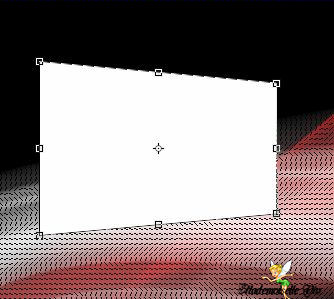
28. Фильтры / Mura’s Meister / Copies
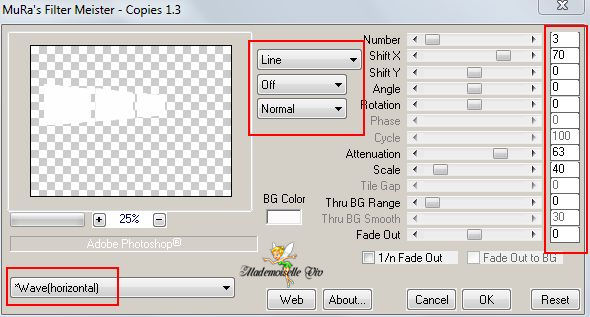
Примечание: У автора урока Shift X = 58, но мне это значение не подошло, так что смотрите сами.
29. Редактирование / Свободное трансформирование.
Расположите фигуру так, чтобы справа и внизу координаты были на 400
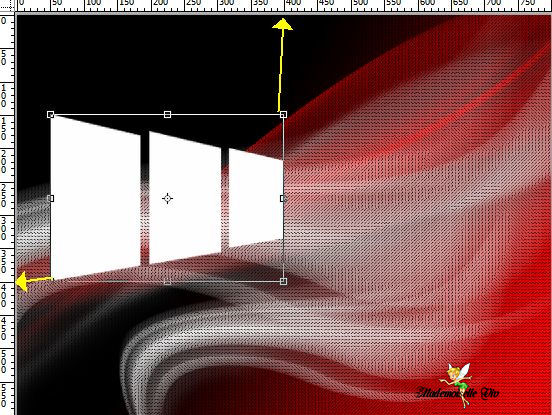
30. Выделите правую часть фигуры и нажмите Ctrl+j.
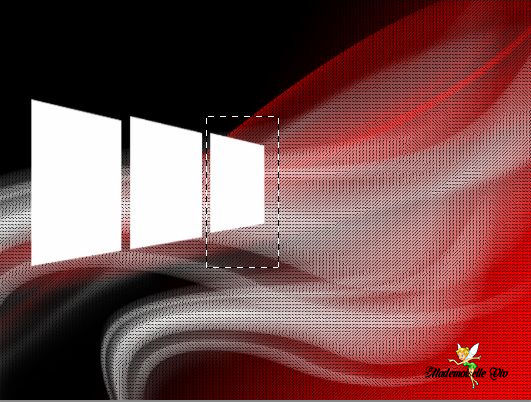
31. Фильтры / Mura’s Meister / Copies с теми же настройками, только Shift X на 36
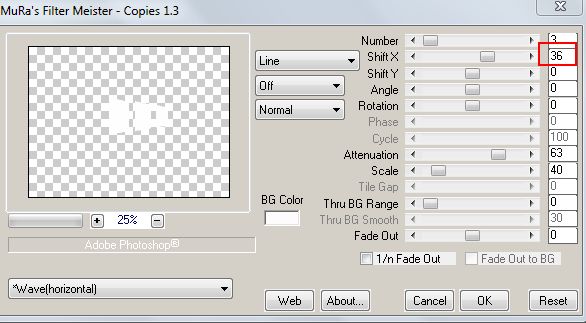
32. Снова выделяйте правую часть фигуры и нажмите Ctrl+j.
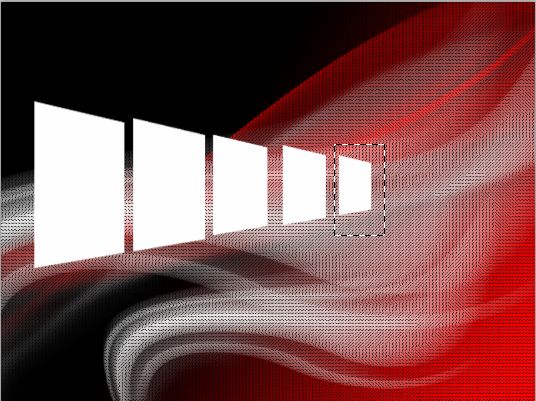
33. Фильтры / Mura’s Meister / Copies с теми же настройками, только Shift X на 22
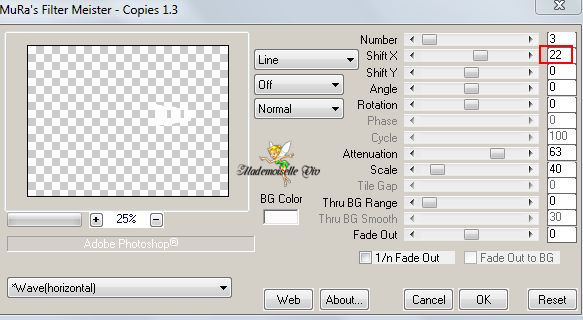
34. И последний раз выделите правую часть фигуры, нажмите Ctrl+j и повторите фильтр Mura’s Meister / Copies с теми же настройками, только Shift X на 15.
35. Отключите видимость нижнего слоя (фон) и объедините видимые слои.
36. Теперь выделите 2 и 3 часть фигуры и нажмите Ctrl+j.
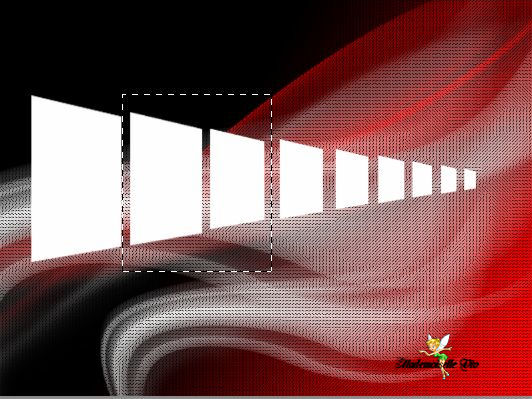
Кликните по иконке этого слоя и вернитесь на слой с полной фигурой. Нажмите Delete, чтобы удалить выделенные части фигуры.
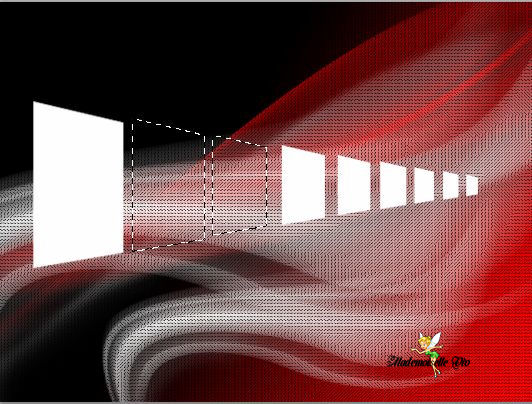
Выделение отменить.
37. Активируйте верхний слой.
Редактирование / Свободное трансформирование

38. Слои / Объединить с предыдущим.
39. Откройте изображение "NVBG-transcendence"

40. Перетащите его на коллаж и поставьте между слоями.
Свободным трансформированием расположите его примерно так:
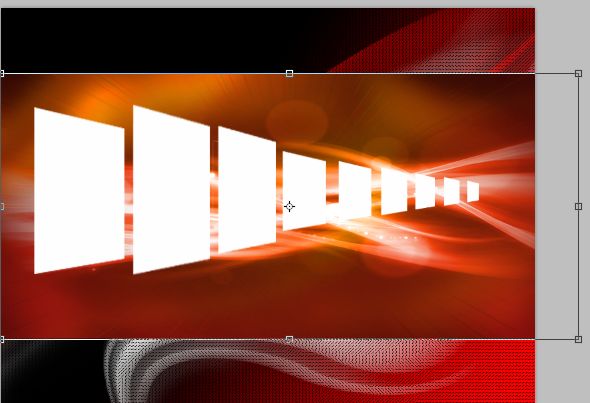
41. Кликните по иконке верхнего слоя (с фигурой)
Выделение / Инверсия
Delete на клавиатуре.
Выделения / Отменить.
42. Активируйте верхний слой.
Волшебной палочкой с настройками

кликните по первым трем частям фигуры (счет начинается слева)
Примечание: Если край выделения получается расплывчатым, перед выделением примените Фильтры / Резкость / Контурная резкость.
43. Выделение / Модификация / Сжать - 4 пикс.

Delete на клавиатуре.
Выделения / Отменить.
44. Выделите волшебной палочкой следующие 3 части фигуры
Повторите п. 43, но сжатие - 3 пикселя.
45. Для следующих 3 частей фигуры - сжатие 2 пикс.
46. Слои / Объединить с предыдущим.
47. Фильтры / Alien Skin Eye Candy 5: Impact, Perspective Shadow, Basic со следующими настройками:
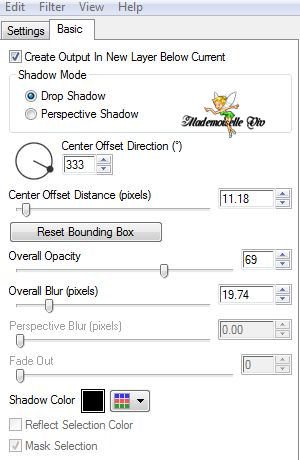
48. Слои, Дублировать (или Ctrl+j).
49. Сдвиньте вниз.
Теперь Свободным трансформированием разверните фигуру так, чтобы создавалось впечатление отражения. Для этого, возможно, придется передвинуть верхнюю фигуру вверх.

50. Снизьте непрозрачность до 33%
51. Переместите слой "отражение" под слой с фигурой.
С помощью Трансформирование / Искажение аккуратно подправьте расположение:
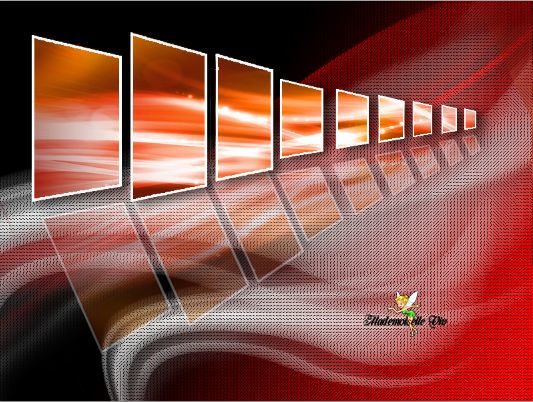
52. Откройте изображение "AH_Transparent_0306_08"

53. Перетащите на коллаж и установите над фоновым слоем справа.
Уменьшите непрозрачность до 55%, режим смешивания - Перекрытие.
54. Откройте изображение "Tubed_by_Monique42_3622"

Перетащите на коллаж и расположите справа.
Уменьшите непрозрачность до 70%, режим смешивания - Жесткий свет.
55. Активировать верхний слой.
56. Открыть изображение "Magie378"

57. Редактирование / Свободное трансформирование - уменьшите размер до 65%

58. Активируйте нижний слой (фон)
Слои, Стиль слоя - Обводка:
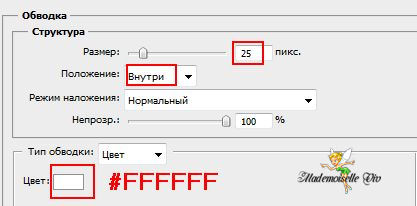
59. Слои, Объединить видимые.
60. Редактирование / Свободное трансформирование - уменьшите размер до 70%
61. Фильтры / Mura’s Meister / Copies
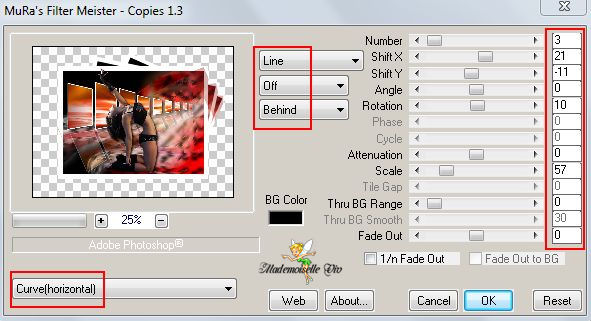
Сдвиньте коллаж влево, чтобы он был виден весь.
62. Фильтры / Alien Skin Eye Candy 5: Impact, Perspective Shadow как в п.47.
63. Разверните фон (п.24),
перетащите его на коллаж и поставьте под коллажем.
64. Объедините все.
65. Измените размер коллажа до 700 пикс. по ширине.
66. Не забудьте поставить свою подпись и сохранить как JPEG.

Серия сообщений "ФОТОШОПИМ ВМЕСТЕ":
Часть 1 - Картинка «Thank you»
Часть 2 - Нежность
...
Часть 98 - Коллаж "Femme Argent"
Часть 99 - Открытка "Цветок и бабочка"
Часть 100 - Коллаж "Ты далеко..."
| Рубрики: | полезное блогу |
| Комментировать | « Пред. запись — К дневнику — След. запись » | Страницы: [1] [Новые] |






